YouTube與ニコニコ動画作業用BGM下載並抽取音軌教學
YouTube與ニコニコ動画作業用BGM下載並抽取音軌教學
我跟很多人一樣喜歡在工作時聽些音樂(在ニコニコ動画中會將之歸類為「作業用BGM」的標籤),有人聽廣播、有人聽自己買的CD,現在網路影音分享平台發達的環境中,我特別喜歡在YouTube或ニコニコ動画(以下簡稱niconico)聆聽別人編輯好的曲目。
在有網路的環境下使用YouTube或niconico倒還沒什麼問題,可是在沒有網路、想放在手機或隨身聽上來聽時,可就需要一些小技巧來把這些作業用BGM下載且「抽取」成為真正的「作業用BGM」音樂檔案囉!
下載影片
YouTube跟nico下載影片的方式不同,以下各別介紹:
YouTube下載:YouTube Downloader
YouTube因為太過熱門,下載器多到族繁不及備載;加上YouTube更新頻繁,更新之後舊版下載器不能使用,而不久之後又會出現有心人士製作下載器。總而言之,YouTube下載器真的是挑自己方便即可。
我使用的是Google Chrome瀏覽器的擴充功能「YouTube Downloader」,他會幫你在YouTube觀賞影片下面加上「Download」按鈕,讓你選擇要下載的影片等級,例如「360p (FLV)」、「360p (MP4)」、「240p (FLV)」。此處的「360p」與「240p」是指影片橫向的解析度,解析度越高表示畫質越好,音質通常也會比較好。括弧中的「FLV」與「MP4」是影片的格式,其中MP4可在大部分的裝置上播放,像是Android手機、iPod系列,是近來相當受歡迎的格式,我也推薦下載MP4格式的檔案。
YouTube因為有影片時間的限制(近期似乎是解禁了),下載單曲來聽是不錯,可是要找長時間播放的作業用BGM,那麼就非日本人最流行的nico莫屬了。
ニコニコ動画下載:NicoFox
ニコニコ動画(nico nico動畫,簡稱niconico)是日本盛行的影片分享平台。他允許使用者上傳超長時間的影片,影片的類型也以原創、剪輯的創意形影片居多,主題也多以日本文化為主,特愛日本的動畫、漫畫、遊戲等相關主題的我總是能在nico挖到許多寶物。
niconico最大的特色在於「字幕留言」,使用者可在影片播放中加入自己撰寫的留言,留言就會像字幕一樣跟影片一起顯示。他是完全的會員制,不僅是上傳影片,就連觀看影片都需要註冊才能使用。註冊niconico帳號的方法請看wini的「Nico Video 申請帳號及登入使用的方法」教學,我就先省略不講了。
說到niconico下載影片,Firefox瀏覽器的NicoFox絕對是最佳神器,而且作者還是臺灣人喔!以下引用來自此擴充套件的介紹:
NicoFox是對NICONICO動畫中上傳的影片進行儲存、管理、播放的閱覽支援擴充套件。這個擴充套件可以讓你下載NICONICO動畫上的影片,並使用各種的播放器來回味其中的內容。對於NICOSOUND之類的工具網站只要輕輕在工具列點一下就可以使用!一定要試試看!
關於NicoFox的安裝與使用方式請參考CHCOOBOOのBlog的「[Nico] NicoFox - FireFox專用的Nico影片下載套件」,安裝與使用需要一些手續,但並不複雜就是。
抽取音軌
現在YouTube或niconico下載下來的影片不外乎兩種格式:早期使用的FLV跟後期使用的MP4。如果想要把這些影片檔案轉換成聲音檔案(或稱為「音訊」,聲音訊號),大部分的人都是使用如Format Factory格式工廠這種多媒體轉換器來做。我以前也是這樣做,但是這種轉換會損壞原本影片的音質(儘管上傳到YouTube或niconico的時候,影片的音質就不一定很好了),而且轉換時間又久,長時間的作業用BGM就讓人懶得轉換。
因此在這裡我並不是教大家怎麼將影片「轉換」(convert)成音樂,而是要教將影片「抽取」(extract)出聲音檔案的方法。影片本身就是影片檔案與聲音檔案結合的多媒體檔案格式,所以要從這種複合格式中抽取出聲音檔案,的確是可以做到的。
FLV跟MP4抽取方法不同,以下各別介紹:
FLV抽取音訊:FLV Extract
- 下載:官方網站Moitah.net (SkyDrive備份)
- 使用介紹:Jackbin的懶人筆記的「快速解出 FLV 檔案中的 video 和 audio - FLV Extract」、CHCOOBOOのBlog「[軟體] FLV Extract - FLV檔分解器」
- 使用前必須先安裝.NET Framework 2.0
FLV Extract是一個免安裝的小工具,下載後直接開啟,選取要抽取的資料類型Audio(聲音檔案)。然後從「我的電腦」或任意資料夾中拖曳FLV檔案到FLV Extract視窗,他就會立刻從FLV影片中抽取出聲音檔案。
又快又方便,一下子AAC格式的聲音檔案就出現在跟FLV檔案相同的資料夾底下了。
MP4抽取音訊:YAMB + MP4 Box
- 下載:官方網站YAMB Website,建議下載Yamb-2.1.0.0 beta 2 with installer (SkyDrive備份、FLASHMIRRORS多免空備份)
- 使用介紹:CHCOOBOOのBlog「[軟體] YAMB + MP4 Box --MP4影音分離好幫手」
Yamb是透過MP4 Box來編輯MP4格式的工具。功能繁雜,在此主要是介紹抽取聲音檔案的方法。
安裝完之後請打開Yamb程式,會看到以下畫面,此時進入左方的「Editing」。
請對第三個功能「Click to extract streams from AVI/MP4/MOV/TS files. (從AVI/MP4/MOV/TS檔案中抽取串流)」雙擊滑鼠,以開啟此功能。
接著請選擇要抽取的檔案,請按右上角的資料夾畫面,開啟檔案選取視窗。注意,檔案名稱只能包含英文或數字之外的字,不可以使用日文或中文。由於NicoFox下載影片時會自動以影片標題命名,因此檔案名稱通常會用到日文。建議您在抽取之前先更改檔案名稱,以免抽取動作失敗。
選擇完檔案之後,Yamb會提示你要抽取的項目。你可以看到內容中有以H.264格式壓縮的影片以及AAC音樂格式檔案,請選擇AAC格式並點選下面的「Extract to Raw Format.」(抽取出原始格式)選項,再按下面的Next(下一步)
抽取的速度很快,馬上就抽取完了,AAC檔案會出現在跟影片檔案同樣的資料夾底下。然後記得要將檔名還原,就大功告成了。
AAC音樂格式
上述的影片中很湊巧地都使用了AAC音樂格式,而不是一般人所知的MP3格式,所以我在此也簡單地介紹一下AAC格式。
根據wiki的說法,AAC具有比MP3更高的壓縮比,也就是在相同音質底下,AAC的檔案大小更小,而且採用多聲道(支援5.1聲道)、低複雜性的描述方式,因此音質方面也相當不錯。事實上,網路上使用串流影片搭配聲音的壓縮技術中,AAC的確是相當主流的格式。
現今的Android手機、Apple的QuickTime / iTunes也都可以支援,有朝一日應該會取代MP3的地位吧。
結語
本來是想整理一下從下載到抽取的相關介紹,結果發現wini跟CHCOOBOO等人就已經有了很多不錯的介紹文章,寫完之後有種失落感XD 因此加入了一些細節操作與感想,希望能夠讓有需要的人更有幫助。
最後必須強調的是,這些下載與抽取的方法僅供練習、試用,請勿進行造成影片、音樂原作者權益受損的違法行為!一定要注意喔!
(more...)

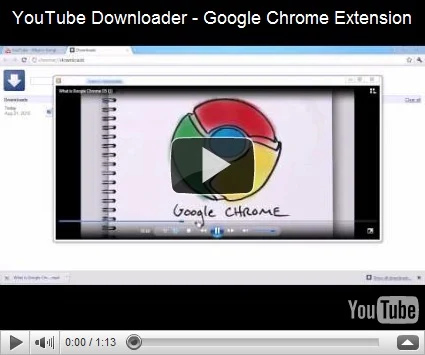

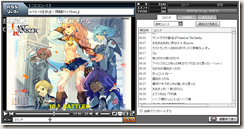

























Comments